Știați că Illustrator poate fi folosit pentru a crea grafice? Da, ai auzit bine; acest articol vă va arăta cum să creați grafice în Illustrator .

Graficele sunt folosite pentru a vizualiza datele pentru o mai bună înțelegere și comparații. Illustrator permite crearea de grafice pentru a reprezenta datele vizual, în special pentru a crea infografice. Illustrator folosește vector care este cel mai bine utilizat pentru imaginile care vor fi mărite. Graficul vectorial va păstra calitatea chiar și atunci când este întins la o dimensiune mare.
Cum se creează grafice în Illustrator
Infograficele sunt uneori făcute pentru a fi tipărite sau afișate în formate foarte mari. Acesta este motivul pentru care este important să aveți grafice vectoriale create în Illustrator. Iată pașii implicați în crearea graficelor în Illustrator.
îți poți descărca propriile videoclipuri de pe YouTube
- Deschideți și pregătiți Illustrator
- Selectați instrumentul grafic
- Creați graficul
- Schimbați culoarea graficului
- Schimbați fontul graficului
- Editați datele diagramei
- Schimbarea tipului de grafic
- Plasarea textului legendei sub grafic
1] Deschideți și pregătiți Illustrator
Acest prim pas este locul în care veți deschide Illustrator și veți crea documentul gol pentru graficul dvs. Faceți clic pe pictograma Illustrator pentru a deschide Illustrator.
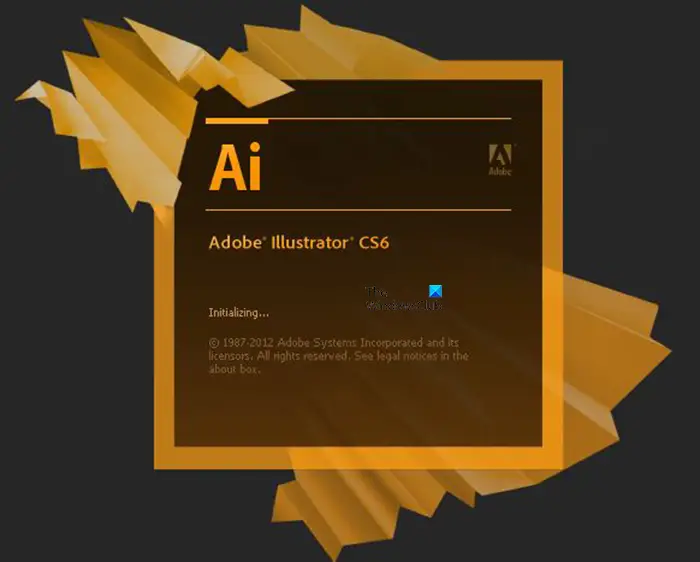
Veți vedea că apare ecranul de deschidere Illustrator pe măsură ce Illustrator se încarcă. Dacă computerul este foarte rapid, este posibil să nu vedeți deloc ecranul de deschidere. Veți vedea apoi că Illustrator se deschide și este pregătit pentru a crea un document nou.
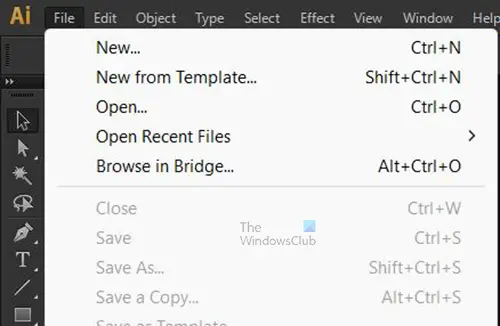
Accesați bara de meniu de sus și apăsați Fişier apoi Nou sau apăsați Ctrl + N pentru a aduce în discuție Document nou fereastra de opțiuni.
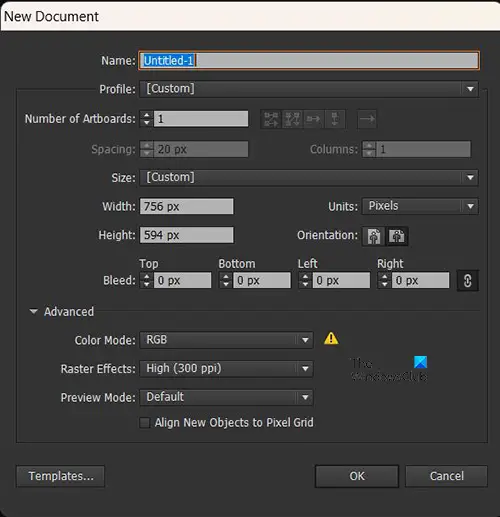
În fereastra Opțiuni document nou puteți alege opțiunile dorite pentru noul document. După ce ați ales toate opțiunile dorite, apăsați Bine pentru a crea noul document.
2] Selectați instrumentul grafic
Acest pas este locul în care veți selecta tipul de grafic pe care doriți să îl utilizați pentru a vă reprezenta datele. În punctul în care ați crea acest grafic, ați fi avut informațiile pentru grafic. Veți avea nevoie de aceste date pentru a ști ce grafic doriți să utilizați și datele pe care să le introduceți pentru a crea graficul.
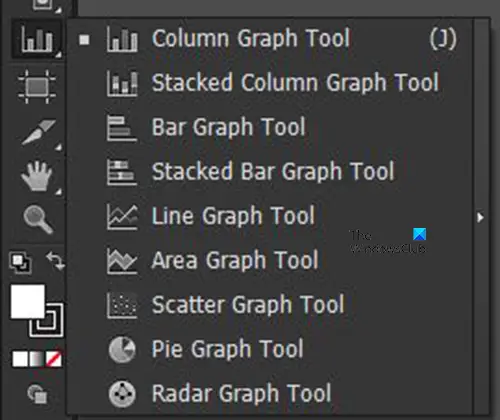
Accesați panoul de instrumente din stânga și faceți clic pe Instrument grafic . Este posibil să vedeți instrumentul grafic pe care îl doriți în partea de sus, dar dacă nu, apăsați lung pe instrumentul grafic pentru a afișa o listă cu instrumentele grafice disponibile. Instrumentele grafice disponibile sunt; Instrument pentru graficul coloanelor , Instrument pentru graficul coloanei stivuite , Instrument grafic cu bare , Instrument grafic cu bare stivuite , Instrument de grafic linie , Instrument pentru graficul zonei , Instrument grafic de dispersie , Instrument grafic circular , și Instrument grafic radar .
3] Creați graficul
Există trei metode pe care le puteți folosi pentru a începe crearea graficelor, acestea vor fi discutate și demonstrate mai jos.
Selectați instrumentul grafic, apoi faceți clic și trageți
Când faceți clic pe tipul de instrument grafic dorit, faceți clic și trageți pe documentul gol pentru a crea graficul. În mod implicit, graficul va fi tras într-o formă dreptunghiulară, totuși, dacă doriți să îl faceți pătrat, țineți apăsat Shift+Alt pe măsură ce trageți pentru a crea graficul. Aici este selectat instrumentul Grafic coloană pentru a crea graficul.
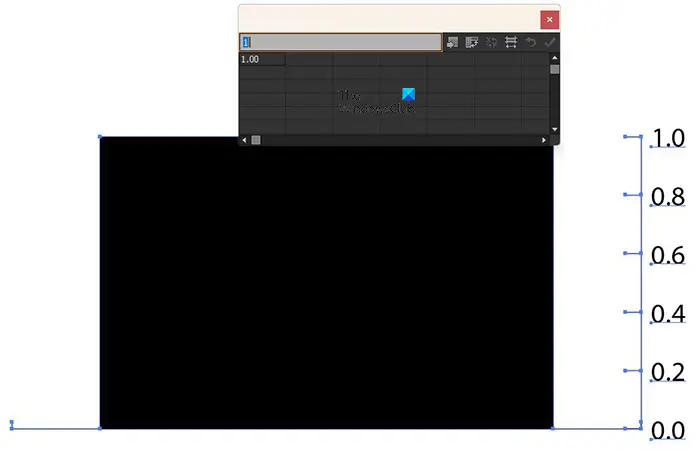
Acesta este momentul în care graficul este creat prin selectare și apoi glisare. Veți vedea fereastra pentru a introduce datele. Există doar o coloană pe grafic, deoarece există doar o singură bucată de date în fereastra de date.

Puteți introduce date făcând clic pe fiecare celulă în care doriți să fie introduse datele și apoi tastând datele (numere sau text). Apoi faceți clic pe Aplicare (bifare) pentru ca datele să fie reflectate în grafic. Imaginea de mai sus are diferite bare reprezentând datele care au fost introduse în tabel. Datele au fost introduse orizontal în rândurile de sus ale tabelului.
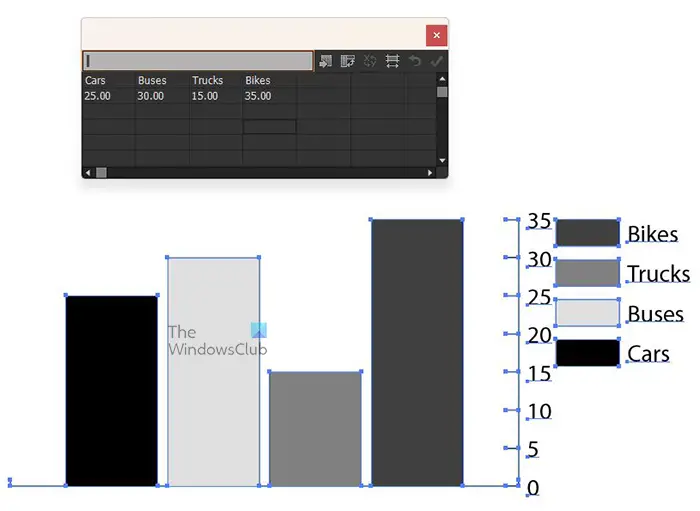
De asemenea, puteți introduce text în tabel. Dacă doriți ca o cheie/legendă să fie prezentată în grafic, puteți introduce text în rândul de sus și apoi numerele corespunzătoare sub text din rândurile de mai jos.
Puteți face cuvintele să se potrivească sub coloanele din grafic. După ce ați creat graficul și ați creat textul de mai sus și numerele de mai jos așa cum se procedează mai sus, puteți apoi să faceți clic pe Transpune rândul/coloana buton. Veți vedea modificarea aspectului tabelului, apoi faceți clic pe aplica bifați pentru a vedea modificările din grafic.
Creați graficul făcând clic pe document
De asemenea, puteți crea graficul selectând instrumentul de grafic dorit și apoi făcând clic pe document.
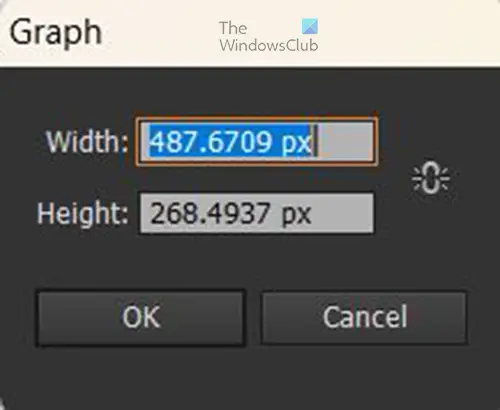
deschideți fișierul criptat
Veți vedea o fereastră care vă va permite să introduceți graficul Lăţime și Înălţime . Puteți introduce valorile pentru ambele sau puteți păstra valorile implicite. Veți observa, de asemenea, că există o Lanţ pictograma de lângă valorile dimensiunii. Puteți face clic pentru a lega valorile înălțimii și lățimii pentru a le constrânge astfel încât o dimensiune să se schimbe automat proporțional cu cealaltă. Când ați făcut modificări de dimensiune sau ați decis să păstrați valoarea implicită, faceți clic Bine pentru a crea graficul. Veți vedea apoi graficul cu fereastra de date pentru a introduce datele graficului.
Creați graficul făcând dublu clic pe instrumentul grafic
O altă modalitate de a accesa și de a intra în instrumentele grafice este să faceți dublu clic pe instrumentul grafic din panoul de instrumente din stânga.
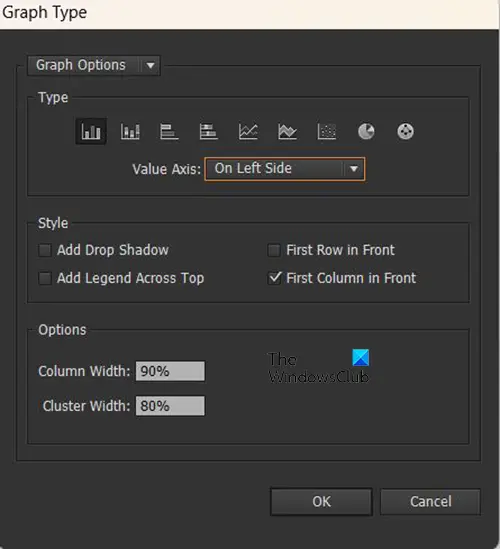
Vei vedea o Tipul graficului apare fereastra de opțiuni. Utilizarea acestei opțiuni vă permite să introduceți mai multe opțiuni pentru graficul pe care doriți să-l creați înainte ca acesta să fie plasat în document. iată câteva dintre opțiunile pe care le veți vedea și ce înseamnă acestea.
Tip – Aici veți selecta tipul de grafic pe care doriți să-l creați, de exemplu graficul cu bare sau plăcintă sau oricare dintre celelalte.
Axa valorii – Axa valorii este locul în care sunt afișate numerele de date. Puteți alege să îl afișați în dreapta, în stânga sau pe ambele părți.
Stil – aici puteți adăuga câteva lucruri pentru a face graficul dvs. atrăgător din punct de vedere vizual și, de asemenea, plin de informații despre care credeți că vor fi relevante pentru persoanele care vor vizualiza graficul.
Opțiuni (disponibil cu unele tipuri de grafice) – În funcție de instrumentul grafic care este afișat în panoul de instrumente când faceți dublu clic, este posibil ca titlul Opțiuni să nu fie acolo sau poate avea opțiuni diferite din care să alegeți.
Pentru graficul coloanei, veți vedea Lățimea coloanei și lățimea grupului în procente, puteți plasa acolo valorile dorite sau păstrați valorile implicite. Lățimea coloanei va arăta cât de lățime sunt coloanele, iar Lățimea grupului va afișa lățimea dintre coloane.
Această opțiune cu același set de opțiuni din care să alegeți, o veți vedea disponibilă pentru Instrument pentru graficul coloanelor , Instrument pentru graficul coloanei stivuite , Instrument grafic cu bare , și Instrument grafic cu bare stivuite .
Celelalte grafice nu vor avea Opțiuni, sau alegerile vor fi diferite.
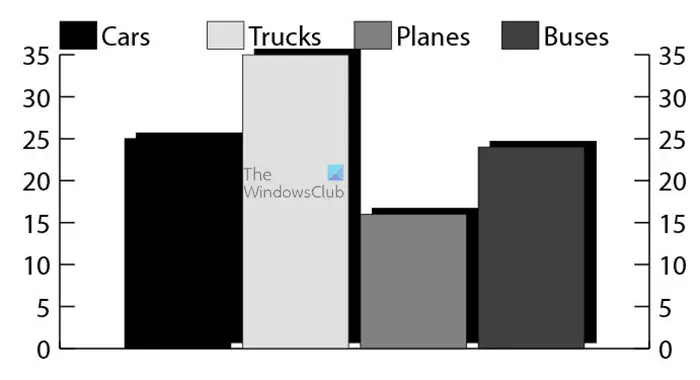
Acesta este instrumentul grafic creat folosind această metodă cu umbră adăugată. Rețineți că acele opțiuni vor deveni implicite pentru toate graficele chiar dacă nu sunt create folosind această metodă, pentru a le modifica va trebui să reveniți la aceste setări și să le deselectați. The Umbra este selectat, Legenda peste vârf este selectat și Axa valorii este plasată pe ambele părți .
tipăriți lista de fișiere din folderul Windows 10
Citeşte mai mult: Cum se creează un glob 3D cu harta lumii în Illustrator
4] Schimbați culoarea graficului
Acum că graficul este creat, poate doriți să schimbați culoarea pentru a face graficul mai atractiv și informațiile să iasă în evidență. Când informațiile din grafic sunt împărțite în culori, informațiile sunt mai ușor de văzut și procesat. Dacă faceți clic pe grafic și apoi faceți clic pe un eșantion de culoare, veți schimba culoarea generală a graficului, astfel încât va fi o singură culoare pentru tot graficul.
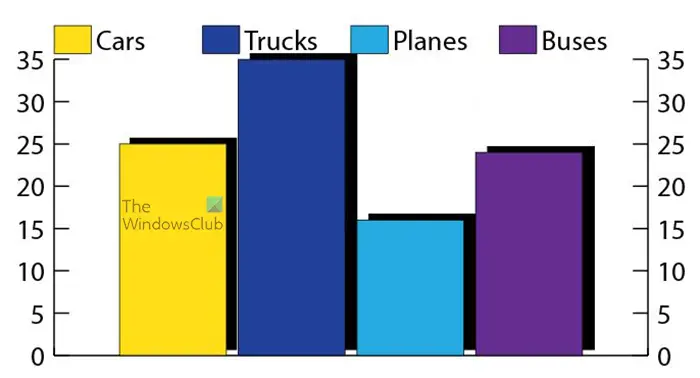
Cu toate acestea, dacă doriți să schimbați culoarea barelor individuale (dacă este un grafic cu bare), va trebui să faceți clic pe Instrument de selecție directă apoi faceți clic pe fiecare dintre coloane și schimbați culoarea, apoi faceți clic pe cheia/legenda corespunzătoare și schimbați culoarea. Acest lucru ar funcționa pe graficele plăcitoare sau orice alte grafice, trebuie doar să faceți clic pe fiecare element pe care doriți să îl modificați. Mai sus este graficul cu culoarea barelor schimbată, dar umbra este încă neagră.
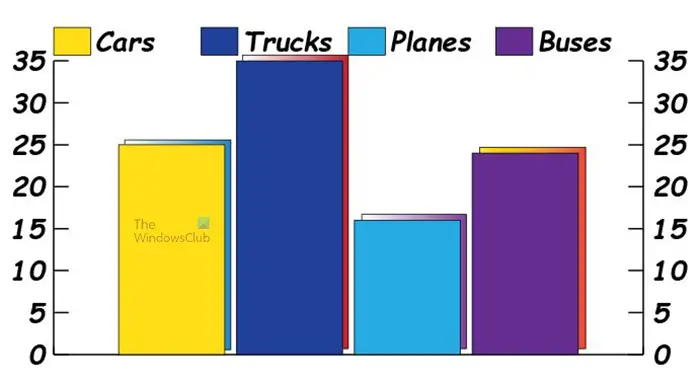
Pentru a schimba culoarea umbrei, ați folosi același instrument de selecție directă și ați selecta umbra pentru a schimba culoarea. Veți observa că umbrele se suprapun cu coloana de lângă ea, o puteți schimba făcând clic pe umbră cu Instrument de selecție directă și apoi deplasând umbra cu tastele săgeți. Mai sus este graficul cu culoarea umbrei și, de asemenea, cheia/legendele schimbate
Rețineți că puteți alege și un gradient pentru a colora barele și, de asemenea, umbrele. In orice caz. Dacă alegeți un gradient pentru bare, secțiunea de umbră din spatele acestuia se va afișa prin bare. Culoarea gradientului pentru bare ar fi cea mai bună dacă barele nu ar avea umbră în spatele lor sau dacă utilizați instrumentul Pathfinder sau un alt instrument pentru a tăia bucata de umbră care este ascunsă în spatele elementelor graficului.
5] Schimbați fontul graficului
În timp ce editați, este posibil să nu vă placă fontul care este acolo. Este posibil să nu fie suficient de vizibil pentru afișare, poate fi doar adecvat. De asemenea, poate doriți să modificați dimensiunea fontului pentru a-l face mai vizibil. Este posibil să vă gândiți, de asemenea, să adăugați o culoare la font. Pentru a face aceste modificări cuvintelor și, de asemenea, valorilor, trebuie doar să utilizați instrumentul obișnuit de selecție și să selectați graficul, apoi mergeți la locul în care este stilul fontului și schimbați-l și toate fonturile se vor schimba.
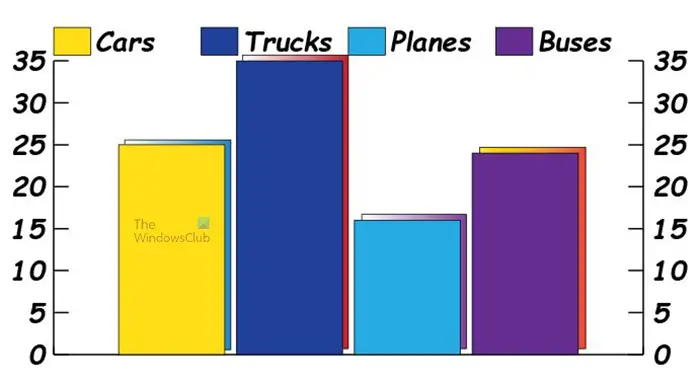
Acesta este graficul cu stilul de font schimbat, fontul a fost, de asemenea, aldin italic.
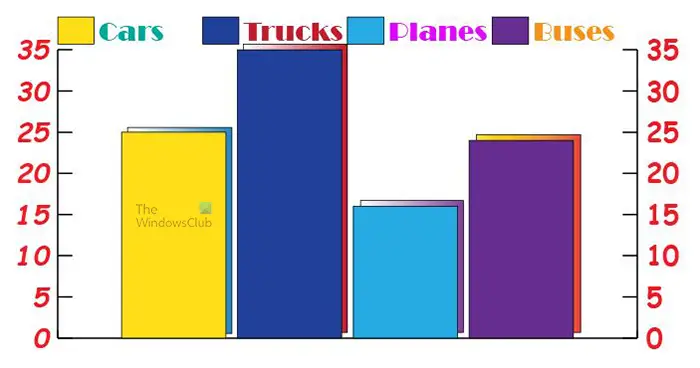
De asemenea, puteți schimba stilul fontului și culorile pentru cuvintele individuale din grafic. Puteți alege să faceți legenda/cheia un font și o culoare diferite față de valori. Pentru a le schimba, trebuie doar să le selectați cu instrumentul de selecție directă, apoi să schimbați fontul și culoarea.
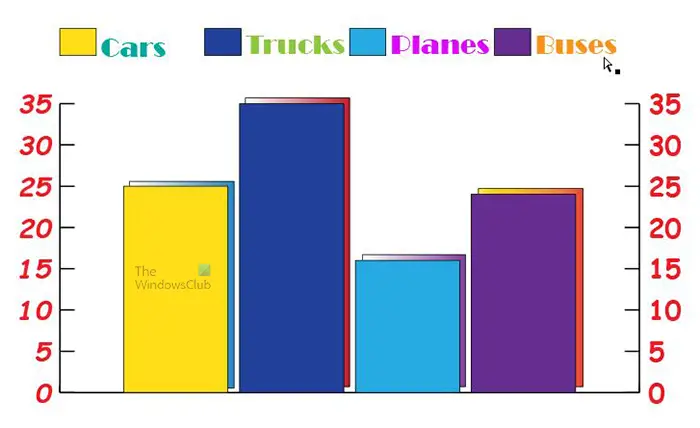
Este posibil să observați că legenda este foarte aproape de barele din diagramă, le puteți ajusta folosind instrumentul de selecție directă pentru a selecta toate cuvintele și mostrele de culoare din legendă, apoi mutați-le acolo unde vă sunt confortabile. De asemenea, puteți utiliza instrumentul de selecție directă pentru a selecta toate informațiile din grafic, cu excepția legendei, apoi mutați graficul în jos, astfel încât să existe spațiu între grafic și legendă.
De asemenea, puteți utiliza instrumentul de selecție directă pentru a muta barele din graficul cu bare și celelalte părți din oricare dintre grafice. Doar selectați părțile din grafic cu instrumentul de selecție directă, apoi trageți sau utilizați tastele săgeți pentru a muta partea selectată.
Există o mulțime de lucruri pe care le puteți face cu graficele din Illustrator. De asemenea, sunt foarte ușor de schimbat și manipulat pentru a se potrivi prezentărilor dvs.
6] Editați datele graficului
Pentru a edita data graficului, faceți clic dreapta pe grafic și alegeți Date din meniul care apare. Veți vedea apoi tabelul de date pe care l-ați văzut când tocmai creați graficul. Pentru a schimba legenda, ai schimba textul și pentru a schimba valorile, ai schimba numerele. Când ați terminat de editat, faceți clic aplica apoi închideți fereastra de date.
7] Schimbarea tipului de grafic
Un grafic care este deja creat poate fi schimbat cu un alt tip de grafic. Puteți realiza acest lucru făcând clic dreapta pe grafic și apoi din meniul care apare selectând Tip . Vei vedea Tipul graficului apare fereastra de opțiuni, selectați tipul de grafic dorit, apoi faceți orice alte modificări dorite și apăsați Bine pentru a schimba graficul.
o altă instalare este deja în desfășurare
8] Plasarea textului legendei sub grafic
Puteți face cuvintele să se potrivească sub coloanele din graficul cu bare. Faceți acest lucru tastând data pe orizontală (cuvintele de deasupra, apoi numerele de mai jos), apoi faceți clic pe Transpune rândul/coloana buton. Acest lucru le va face să se schimbe în verticală și să adauge cuvintele sub fiecare element pe care îl reprezintă fără a adăuga o legendă. Acest lucru funcționează pentru graficul cu bare și pentru unele dintre celelalte grafice. Când faceți acest lucru pentru graficul plăcintă, va crea un grafic separat pentru fiecare dată reprezentată în loc să adăugați cuvintele la fiecare felie.
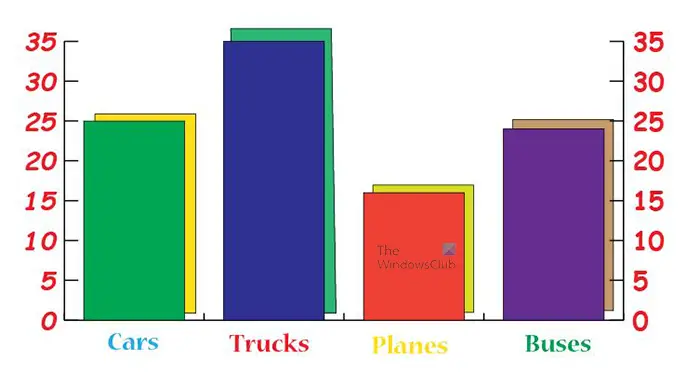
Acestea sunt datele graficului transpuse cu cuvintele plasate sub elementele graficului.
Citit: Cum se creează text în spirală în Illustrator
Cum creez un grafic de zonă în Illustrator
Un grafic de zonă este un grafic care utilizează linii continue sau culori pentru a reprezenta datele. Arată ca valuri de culoare sau culori. Pentru a crea graficul zonei, urmați pașii de mai jos.
- Faceți clic pe instrumentul Grafic zonă
- Faceți clic și mențineți apăsat, apoi trageți pentru a crea graficul zonei
- Când eliberați mouse-ul, veți vedea fereastra de date în care veți introduce datele pentru graficul zonei
- Introduceți cuvintele și apoi numerele care vor reprezenta datele pentru graficul zonei
- Când datele sunt introduse, apăsați butonul Transpunere rând/coloană. Dacă nu apăsați butonul Transpunere rând/coloană, datele nu se vor reflecta pe grafic
Unde se află instrumentele grafice în Illustrator?
Instrumentele grafice sunt situate în panoul de instrumente din stânga sub Instrument de pulverizare simbol iar deasupra Instrument pentru plan de desen . graficul implicit este graficul Column. Dacă doriți să ajungeți la celelalte grafice, apăsați lung pe graficul coloanei pentru a vedea lista cu alte grafice din care să alegeți.















